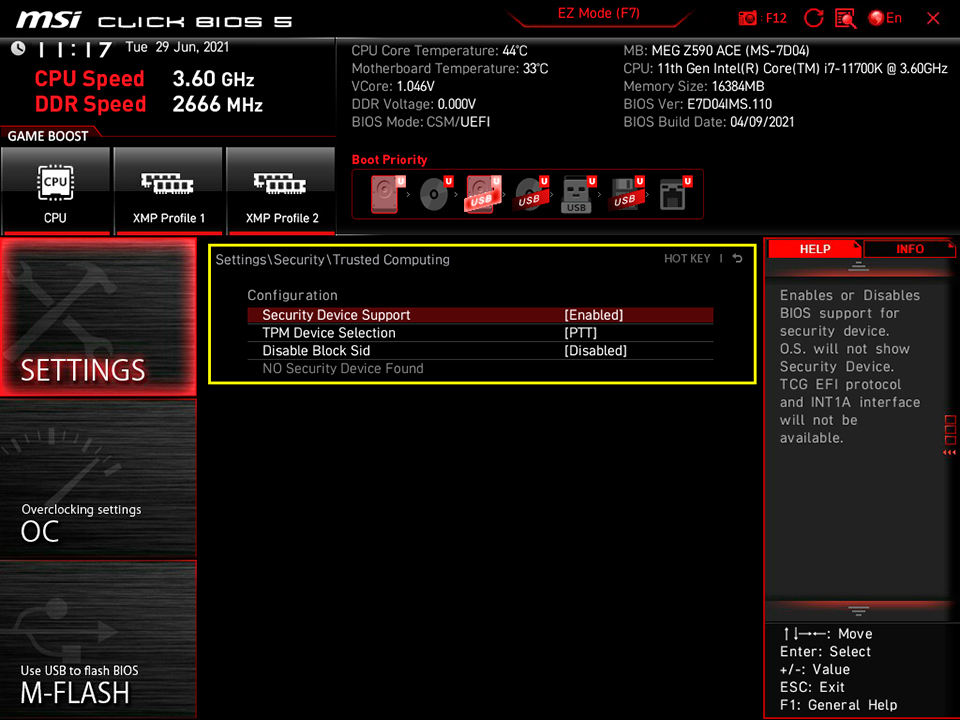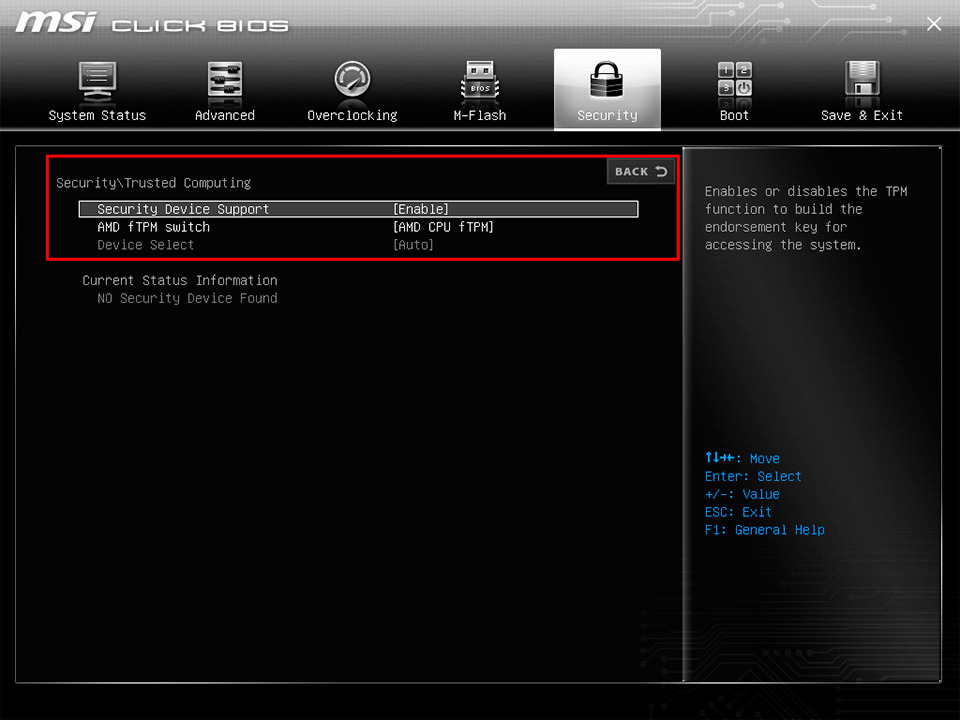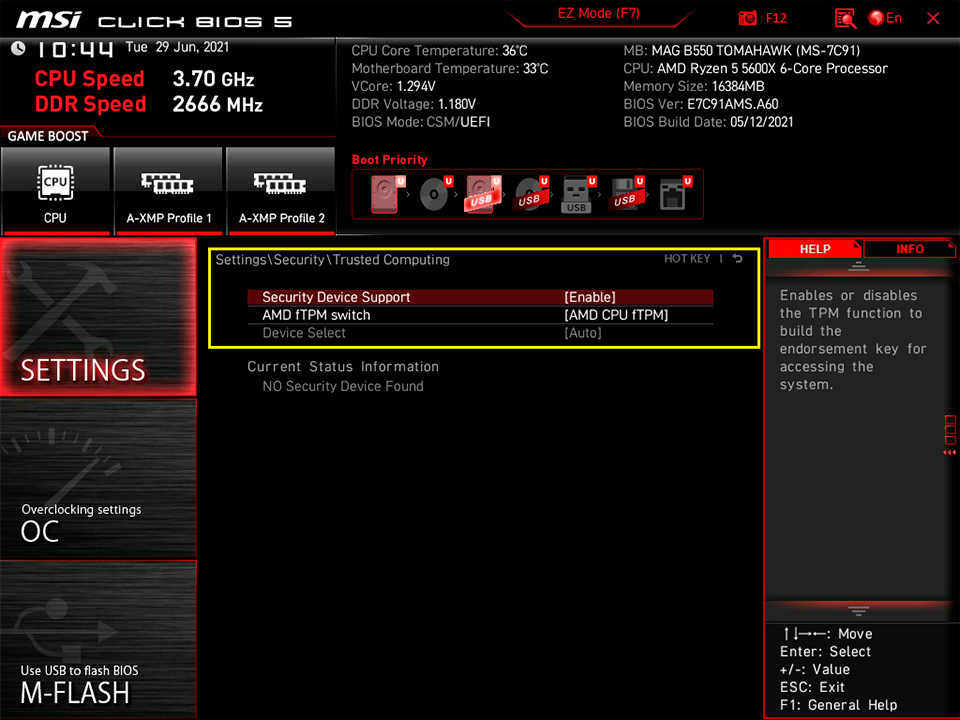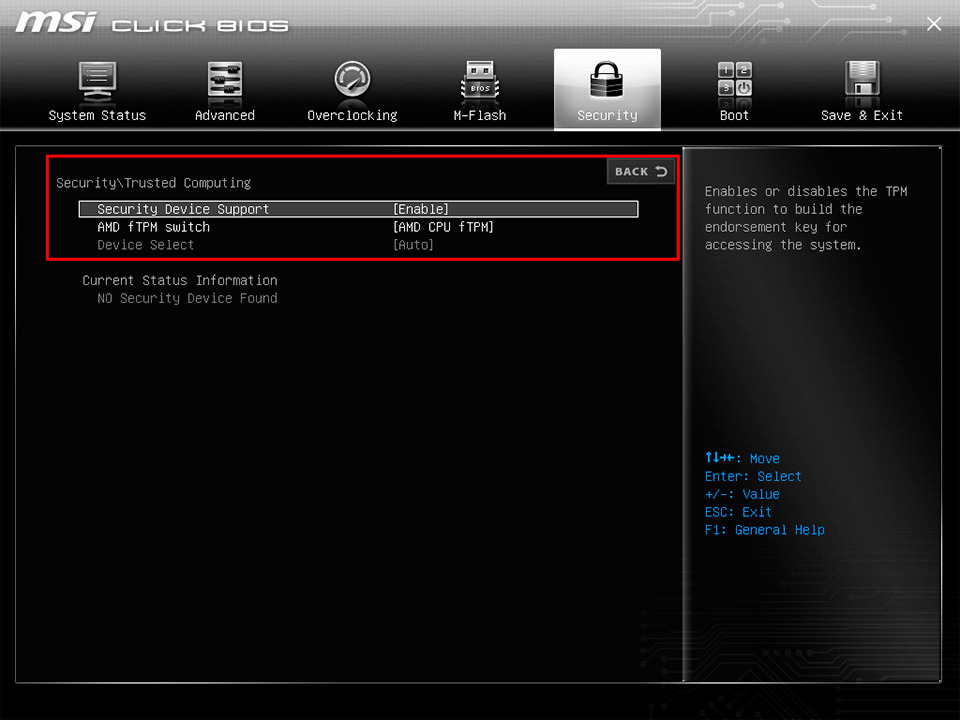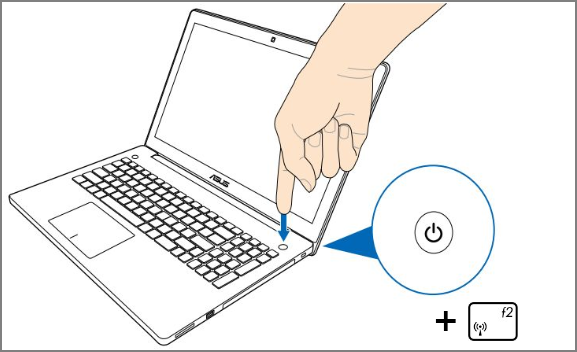AC-Lite
El todo terreno a menos que esté tratando de impulsar velocidades de gigabit o tenga algunas necesidades inalámbricas realmente pesadas o de alta demanda, esta es la opción predeterminada lo he probado en oficinas con 20 usuarios suficiente para las necesidades básicas (generación 2).
AC-LR: LR
Significa largo alcance. Cuenta con una mejor antena que puede alcanzar distancias más largas que la lite.
Es una buena opción si está tratando de cubrir los rincones más alejados de una casa/oficina.
El LR es solo un pequeño aumento en el precio del lite, y es otra buena opción predeterminada (generación 2).
AC-Pro
Admite velocidades más altas y manejará más clientes en un área pequeña mejor que el AC-Lite o el AC-LR. (generación 2).
AC-nanoHD
Más nuevo que el Pro, este es el punto de acceso 802.11ac Wave 2 más barato que fabrican.
Si tiene dispositivos modernos que admiten múltiples cadenas de radio a 5 GHz, puede obtener un rendimiento rápido.
Sin embargo, el rendimiento de 2,4 GHz no es tan fuerte como el Pro (generación 3).
AC-FlexHD
Las mismas radios y capacidades que el nanoHD en un factor de forma diferente (generación 3).
AC-HD
Para una densidad realmente alta y / o un rendimiento máximo. Solo compre esto si tiene la necesidad o el dinero para quemar. La HD tiene el mejor rendimiento de 2,4 y 5 GHz que recomendaría para uso doméstico.
El único paso adelante del HD es el UAP-XG, que está destinado más a lugares como un auditorio o lugares deportivos (cientos o miles de dispositivos en un área pequeña) (generación 3).